Kako pretvoriti PowerPoint u video? Evo udžbenika!
Sigurno smo svi poznatijedan od Microsoftovih programa, naime Microsoft PowerPoint ili poznatiji kao PowerPoint. Powerpoint je osnovni program za mnoge ljude koji se mogu koristiti za izradu prezentacija. Predmetna prezentacija je zbirka dijapozitiva koji mogu biti u obliku teksta, videa, zvuka ili slike.
Osim toga, korisnici mogu upravljatipremjestiti svaki slajd pomoću vremena. Vrijeme je za upravljanje prelaskom s jednog na sljedeći slajd. Tako će prezentacija izgledati kao video koji se pokreće. Međutim, jeste li znali da se PowerPoint prezentacije mogu pretvoriti u video formate? Da, to je sve što možete učiniti korištenjem verzije Microsoft PowerPoint 2007 i novije verzije.
Zatim, kako pretvoriti PowerPoint prezentacije u videozapise? Pa, u ovom članku ćete dobiti odgovor. Hajde, razmotri sljedeće objašnjenje.
Kako pretvoriti PowerPoint u video
Za one od vas koji žele pretvoriti prezentacijski slajd u video format, slijedite korake u nastavku. Ovdje ću objasniti koristeći Microsoft PowerPoint 2013.
1. Prvo otvorite svoju PowerPoint prezentaciju (PPT) datoteku.

2. Kliknite izbornik vrpce datoteka, odaberite izvoz > Stvaranje videozapisa poput sljedeće slike.

3. Zatim možete prilagoditi razlučivost videozapisa i vrijeme potrebno za prijelaz s jednog slajda na drugi. Na primjer, ovdje biram rezoluciju Internet i DVD i vremena 6 sekundi. Nakon dovršetka postavki pritisnite Stvaranje videozapisa.

4. Otvorit će se prozor za pohranu videozapisa kao što je prikazano na slici. Napravite ime videozapisa koje će biti spremljeno. Možete odabrati dvije vrste željenih video formata, .MP4 ili .WMV. I na kraju, kliknite Spremi za spremanje videozapisa.

5. PowerPoint će započeti obradu prezentacije u videozapisu. Postupak izrade videozapisa ovisi o broju prezentacijskih prezentacija. Pričekajte dok se postupak izrade videozapisa ne dovrši. A u videu već možete uživati.
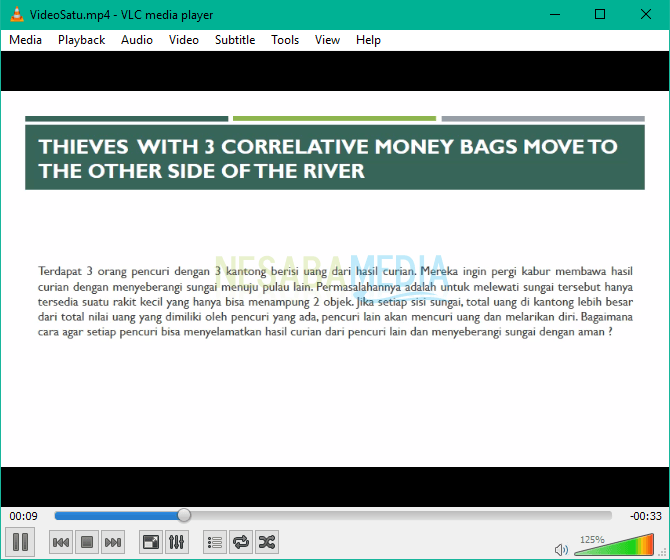
Jednostavno nije način za mijenjanje prezentacijaPowerPoint za video? Morate obratiti pažnju da će svaki element sadržan u prezentaciji, poput animacijskih efekata, zvuka, slika ili slično, biti prikazan u videozapisu koji će se producirati. Stoga morate ispitati svaki prezentacijski dijapozitiv prije nego što ga pretvorite u video format. Također morate optimizirati upotrebu vremena na svakom dijapozitivu da ne bude prebrzo ili prespor.
Dakle, članak o tome kako se promijenitiPowerPoint prezentacije postaju videozapisi. Nadamo se da vam je gornji članak koristan i uvijek posjetite Nesabamediju kako biste dobili najnovije i ostale zanimljive informacije.








